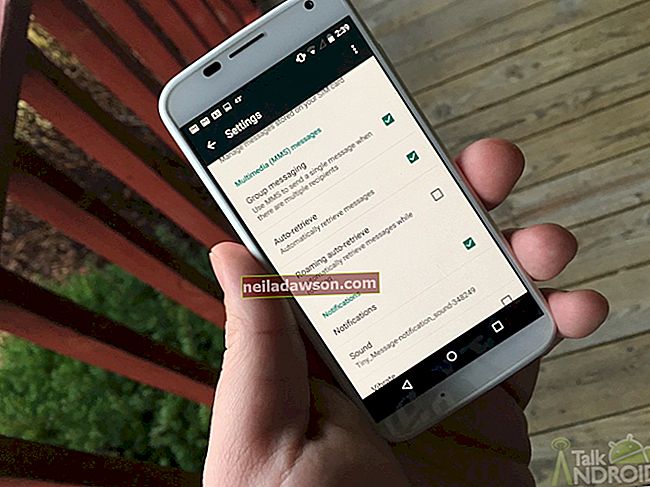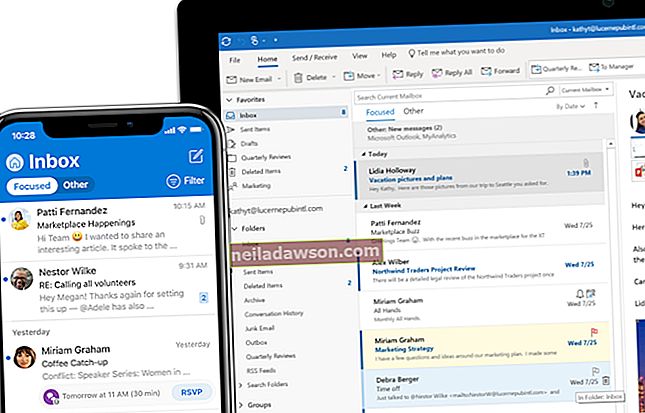IPhone'i väljalülitamine ja sisselülitamine korrigeerib sageli ebamugavat käitumist, mille põhjustavad tülikad rakendused, sisu ja seaded. Seega võib see olla eriti masendav, kui teie iPhone keeldub sulgemast. Õnneks saate mitu kiirparandust iseseisvalt rakendada ja Apple'i klienditoe poole pöörduda ainult viimase abinõuna.
Vigase nupu ümbersõit
Kui teie iPhone'i nupp Sleep / Wake kõigub lõtkult lõdvalt või vajab klõpsamiseks erakordset survet, siis tehke seda ümber. Puudutage valikut „Seaded | Üldine | Juurdepääsetavus | AssistiveTouch ”ja seejärel lülitage AssistiveTouch lüliti asendisse„ Sees ”. Järgmisena puudutage ikooni, mis kuvatakse mustas ruudus valge ringina, millele järgneb „Seade”. Vajutage ja hoidke all nuppu „Lukustuskuva”, et kutsuda ja libistage liugurit „Slaidi väljalülitamiseks”.
Väljuge vigasest rakendusest
Mitme ülesande riba kutsumiseks topelt vajutage nuppu „Kodu“. Hoidke rakenduse ikooni all, kuni see väriseb, ja puudutage selle sulgemiseks selle märki „-”. Seejärel hoidke iPhone'i väljalülitamiseks all nuppu „Sleep / Wake” ja libistage liugurit „Slide to power off”.
Riistvara lähtestamine
Kui teie puuteekraan ei reageeri või te ei saa tülikat rakendust sulgeda, lähtestage oma iPhone. Vajutage ja hoidke samaaegselt nuppu "Sleep / Wake" ja "Home". Ärge vabastage kumbagi nuppu enne, kui näete, et Apple'i logo ilmub ekraanile umbes 10 sekundit hiljem, mis näitab taaskäivitamist. Lähtestamine parandab tõenäoliselt kõik, mis algul väljalülitamist takistas.
Tarkvara lähtestamine
Käivitage oma arvutis iTunes ja ühendage iPhone. Vahekaardi Kokkuvõte kokkukutsumiseks klõpsake oma iPhone'i nimel. Klõpsake jaotises Varukoopiad nuppu „See arvuti” ja seejärel nuppu „Varunda kohe”. Seejärel naaske oma iPhone'i ja puudutage valikut „Seaded | Üldine | Lähtesta | Lähtesta kõik seaded ”ja kinnitage, kui seda palutakse. IPhone taaskäivitub, kuigi ilma kohandatud säteteta. Naaske iTunes'i vahekaardile Kokkuvõte ja klõpsake nende taastamiseks nuppu "Taasta varundamine".
Teise võimalusena puudutage valikut „Seaded | Üldine | Lähtesta | Kustuta kogu sisu ja sätted ”iPhone'is. Kinnitage, kui seda palutakse. Kui iPhone taaskäivitub, järgige selle aktiveerimiseks kuvatavaid juhiseid ja seejärel valige „Taasta iTunes'i varundamisest”. Naaske iTunes'i, et aktiveerida selle ekraani „Welcome to your new iPhone“ suvand „Restore from this backup“. Valige rippmenüüst uusim varukoopia ja seejärel käsk „Jätka”.
Tehase oleku taastamine
Käivitage oma arvutis iTunes ja ühendage oma iPhone. Klõpsake oma iPhone'i nimel ja seejärel paremas alanurgas "Sync". Klõpsake vahekaardi Kokkuvõte nuppu "Taasta iPhone", seejärel "Varunda" ja seejärel "Taasta ja värskenda". Teie iPhone taaskäivitub. Selle konfigureerimiseks järgige juhiseid ja valige käsk „Taasta iTunes'i varundamisest”. Kui te ei saa ikkagi iPhone'i hiljem välja lülitada, on aeg planeerida Apple Store'i või volitatud teenusepakkuja külastamine.